老年模式改变不了现状,教会父母使用方法才是真的人性化
年底了,想着过年前发了奖金给父母换上新的手机,周末去了一趟实体店想看一下实机再做决定。到店后店员得知我是给家里长辈买手机,给我推荐了几款可以开启 “极简模式”(老年模式)的机型。
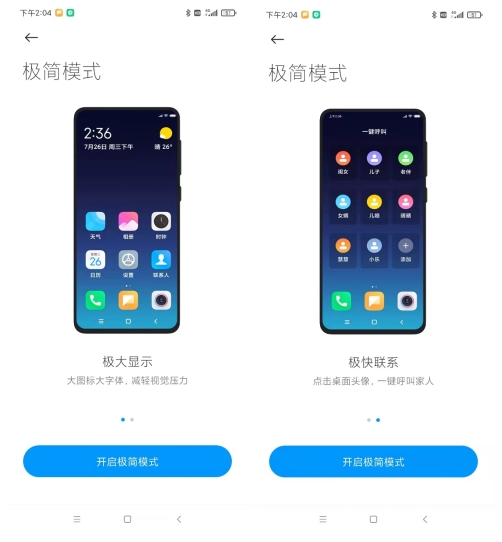
开启“老年模式”后,我的第一感觉就是大——字体、图标甚至音量都比正常模式下大了不少,第一眼看下来的确比普通字体清晰更多。看着网上铺天盖地对于老年模式的宣传,也没多想就买回来给父母用上了。
本想着老年模式的手机可以让父母用的更舒心,可他们根本不愿意使用老年模式。老爸说:买新的手机就是想与时俱进体验新的功能,用这种老人模式不如用回以前的旧手机。不用老年模式后各种新奇玩意父母用起来也挺开心,但小麻烦也随之而来:为啥手机越来越卡、怎么下了这么多不认识的app、每次打开app这么多选项该怎么选?

一开始我还能耐心在语音视频里教父母如何操作,或者趁着周末赶回老家现场教学。因为二老的确年级大了,一些软件现场教了一遍会用,当天可能还记得,第二天或者下次遇到就又会忘记,这一点是真的把我难住了,总不能每次遇到问题都回去吧。

父母的学习能力并不弱,老人模式表面上是照顾老人的使用体验,但从根本上只是把手机原本的功能缩减了一大圈,父母想要的不是老年模式,他们缺少的是真正贴心的教学。之前遇到问题时只能通过视频、语音等方式来帮助父母,这种传统方式并不能很好的解决父母遇到的问题。这个时候就需要一款方便好用的软件辅助我们给父母进行手机教学——“向日葵远程控制”。

通过“向日葵远程控制”我们在自己的手机上就能观看父母手机屏幕,使用“向日葵入门版”服务可以控制爸妈手机进行手机远控,“手把手”指导爸妈使用。

首先我们在手机应用商店搜索“向日葵远程控制”,下载完成后登录自己的向日葵帐号。

(“向日葵远程控制”作为主控端)
让父母在手机上下载“向日葵客户端”(注意是向日葵客户端,不是向日葵远程控制),下载完成后登录我们的向日葵帐号。

(左为“向日葵客户端”安卓版,右为iOS版)
下载完成后,在我们的“向日葵远程控制”app里进入“设备”,选择父母手机开启桌面控制。

遇到问题时通过向日葵可以看到父母手机屏幕,这时候一边语音一边指导会方便快捷。

(iOS设备需要根据系统提示开启直播)
通过远程桌面指导父母在“向日葵客户端”里进行设置,或借助硬件“UU Pro”实现免ROOT控制手机。父母遇到难搞的手机问题也不慌,控制父母手机进行操作,帮助他们解决难题。

使用“桌面观看”功能让爸妈打开“辅助服务”。

在“辅助服务”中开启各项权限,开启后即可开始手机控制。

如果觉得设置麻烦,不妨将向日葵硬件UU Pro通过蓝牙连接到父母手机上,安卓和iOS设备无需设置就能实现远程控制。



搭配上“向日葵入门版”服务和UU Pro,远控父母手机一键就能搞定。父母盼望的不是手机里的老年模式,是更智能、更人性化的辅助功能。用向日葵解决父母的使用难题,带着他们一起坐上时代的快车吧。







 分享
分享




























发表评论
请输入评论内容...
请输入评论/评论长度6~500个字
暂无评论
暂无评论